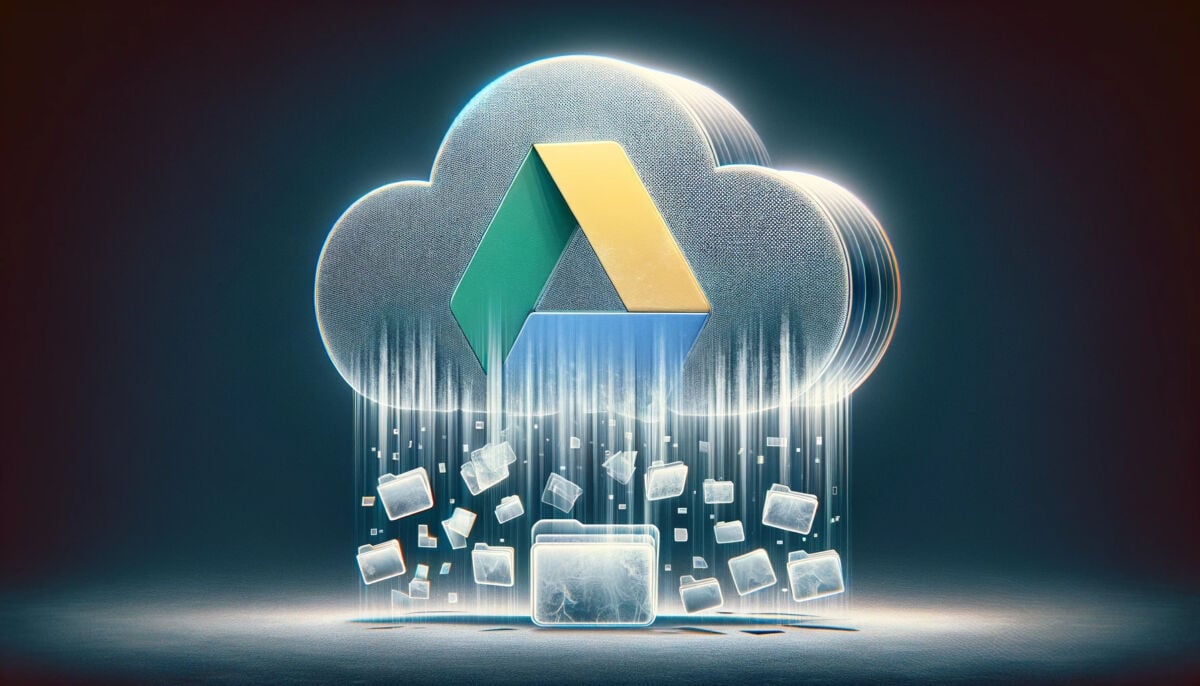
Ostatnio wielu użytkowników Dysku Google zgłosiło problem utrata dostępu do ważnych plików przesłanych do usługi chmurowej. Zjawisko to wzbudziło obawy dotyczące bezpieczeństwa i niezawodności Dysku Google. Szczerze mówiąc, nie jest łatwo, aby Drive był narażony na poważne problemy, ale ostatnio wielu użytkowników skarży się na awarie. Zobaczmy, co się dzieje.
Tematyka tego artykułu:
AKTUALIZACJA NA KONIEC ARTYKUŁU
Narastający problem na Dysku Google: brakujące dane i pliki. Firma prowadzi dochodzenie
Ostatnia czynienia wskazują, że Dysk Google ma poważne problemy z plikiem zniknięcie di filet. Kilku użytkowników zgłosiło na forach pomocy Google utratę przesłanych plików, które prawdopodobnie całkowicie zniknęły z usługi w chmurze. Google doradził zainteresowanym użytkownikom, aby to zrobili w trakcie dochodzenia nie wprowadzaj żadnych zmian na swoim Dysku.
Użytkownik z Korei Południowej po raz pierwszy zgłosił na stronie pomocy Google, że przesłał wszystkie swoje pliki po maju 2023 roku zniknęły z Dysku, niewidoczne ani w folderach, ani w koszu. Struktura folderów również wróciła do stanu z maja 2023 r. Użytkownik stwierdził, że nie nigdy nie udostępniaj swoich plików ani Dysku osobom trzecim, wykluczając w ten sposób możliwość, że oryginalne pliki zostały usunięte lub nieudostępnione przez właściciela.
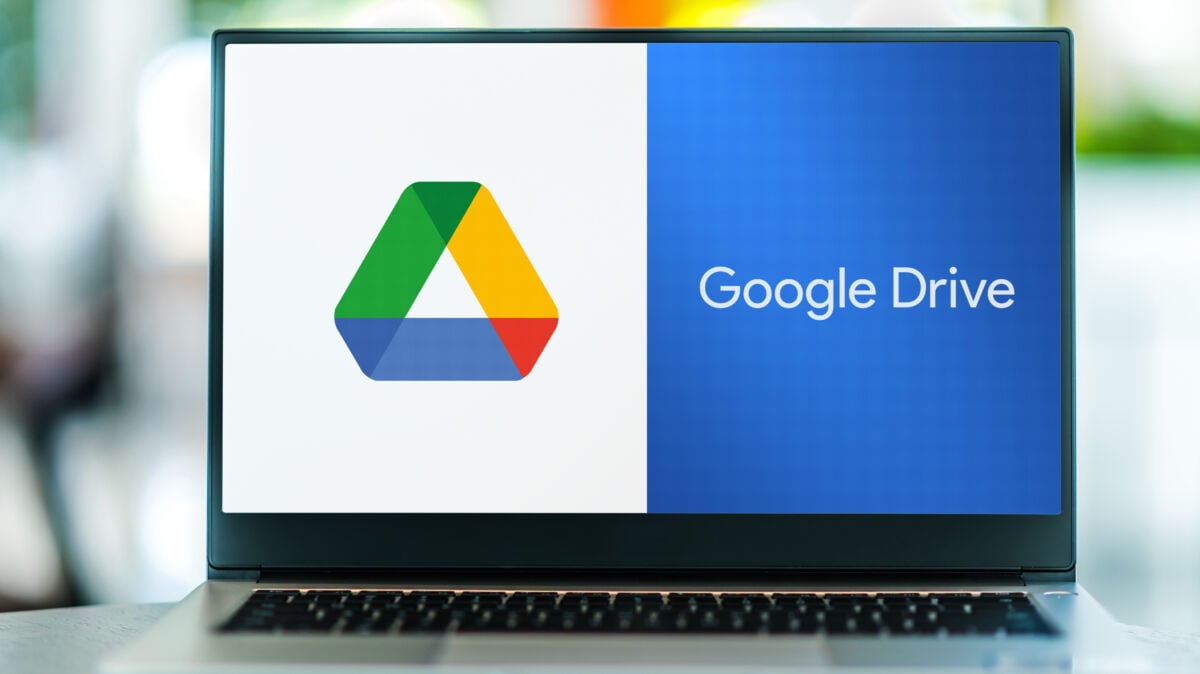
Zobacz także: Google swoją antykonkurencyjną polityką zmusza nas do zmiany przeglądarek
Uczestnikowi pomocy Google udało się go uzyskać oświadczenie od przedstawiciela firmy, który to powiedział badamy sprawę i otrzymaliśmy podobne raporty od innych administratorów usługi. W międzyczasie odradzili użytkownikom samodzielne próby przywracania dysku.
Inni użytkownicy zgłosili podobne problemy, otwierając dodatkowe wątki wsparcia. Jeden z użytkowników zgłosił całkowitą utratę niektórych kluczowych plików na swoim Dysku, które również nie zostały udostępnione osobom trzecim i nie były widoczne ani w koszu, ani w wersjach. Inny powiedział możliwość wyświetlania tylko folderów i podfolderów niektórych plików na Dysku, ale nie samych plików.
Niestety, nie określono, która wersja Dysku Google te problemy występują zarówno w wersji internetowej, jak i w aplikacji, lub jeśli pliki znikają tylko z synchronizowanych folderów na komputerach.
Co robić
Google niedawno potwierdzone problem z synchronizacją w niektórych wersjach usługi Google Drive na komputer. Ta anomalia, która dotyka podzbiór użytkowników, dotyczy wersji od 84.0.0.0 do 84.0.4.0, z najnowszą wersją wydaną 13 listopada.
Dla użytkowników, którzy borykają się z tą usterką, Google udostępniło szczegółowe wskazówki, jak uniknąć utraty danych. Po pierwsze, bardzo ważne jest, aby nie wylogowywać się z konta Google Drive na komputer. Ponadto Google specjalnie zalecił nie usuwaj ani nie przenoś folderu danych aplikacji, znajdują się w różnych pozycjach w zależności od systemu operacyjnego:
- w przypadku systemu Windows znajduje się on w %USERPROFILE%\AppData\Local\Google\DriveFS;
- w przypadku systemu macOS znajduje się on w ~/Library/Application Support/Google/DriveFS.
Kolejną ważną wskazówką od Google jest utwórz kopie zapasowe folderów zawierających dane. Ten krok jest kluczowy dla zapewnienia bezpieczeństwa informacji w oczekiwaniu na znalezienie i wdrożenie ostatecznego rozwiązania problemu synchronizacji.
UPDATE
Jak odzyskać pliki z Dysku Google na komputer
Google komunikuje się z nami oficjalne (i wydaje się ostateczne) rozwiązanie odzyskiwania plików z Dysku:
- Pobierz najnowszą wersję Dysku na komputer (wersja 85.0.13.0 lub nowsza) na swój komputer
- Dla Windowsa
- Dla systemu macOS
- uruchom aplikację
- w menu lub na pasku zadań kliknij ikonę Dysku na komputer
- przytrzymaj przycisk Shift i kliknij Ustawienia .
- wybierać "Odzyskaj z kopii zapasowych".
- Gdy rozpocznie się odzyskiwanie, zobaczysz jedno z następujących powiadomień:
- Początek odzyskiwania
- Nie znaleziono kopii zapasowych
- Jeśli zostanie znaleziona kopia zapasowa, po chwili otrzymasz jedno z następujących powiadomień:
- Odzyskiwanie zakończone
- Za mało miejsca na dysku
- Jeśli nie masz wystarczającej ilości miejsca na dysku, zwolnij potrzebne miejsce i uruchom procedurę ponownie
- jeśli masz dysk z większą ilością miejsca, możesz użyć wiersza poleceń (zobacz link we wstępie do tego akapitu), aby określić inną lokalizację pliku odzyskiwania.
- Po zakończeniu odzyskiwania na pulpicie pojawi się nowy folder z niezsynchronizowanymi plikami o nazwie Google Drive Recovery









Jeśli nie korzystasz z Google na swoim komputerze (online dla aplikacji na Androida), nadal możesz pobrać folder. Setki zdjęć.
Jest jakiś sposób na ich odzyskanie?